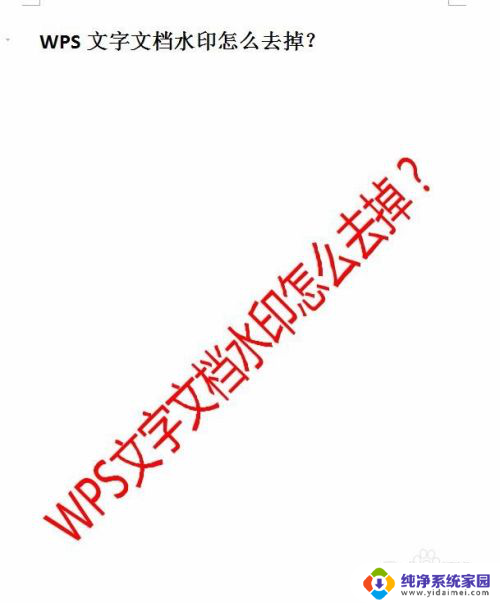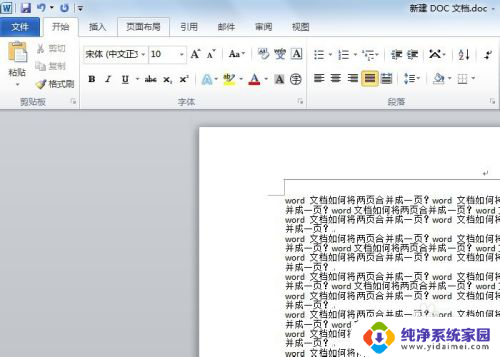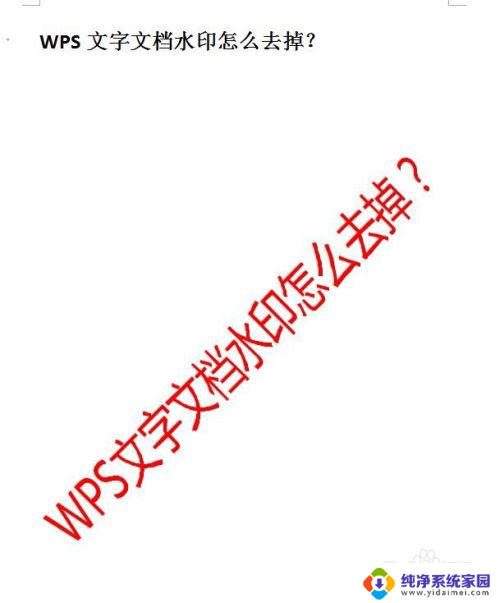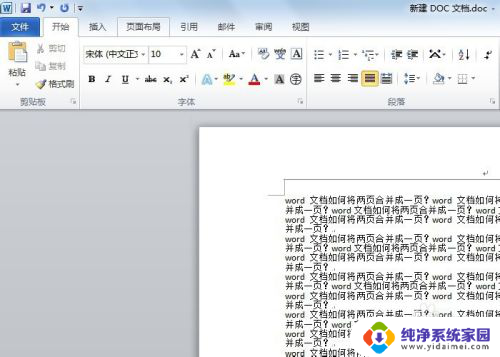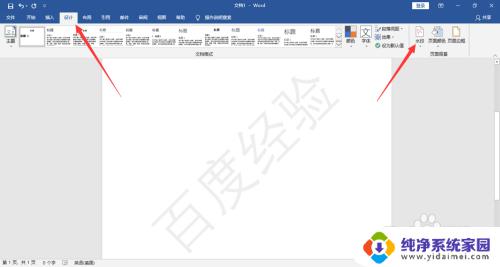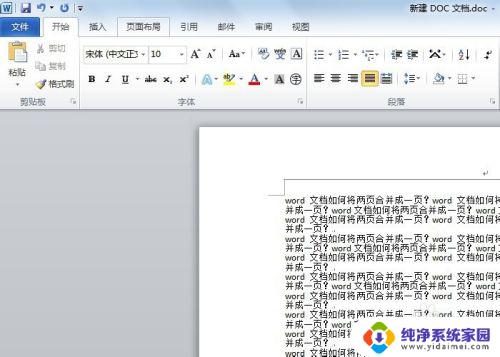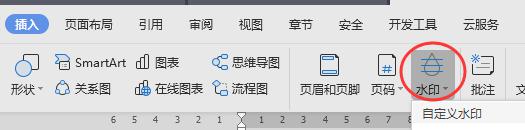wps中word水印怎么去掉水印 WPS文字文档水印清除方法
更新时间:2024-06-27 08:42:38作者:xiaoliu
在使用WPS文字文档时,有时候我们会遇到文档中有水印的情况,这可能会影响文档的阅读和使用体验,那么在这种情况下,我们该如何去掉这些水印呢?幸运的是WPS文字文档提供了清除水印的功能,让我们可以轻松地去除文档中的水印,让文档更加清晰和专业。接下来我们就来看看如何使用WPS文字文档清除水印,让我们的文档变得更加整洁和易读。
操作方法:
1.第一步,打开WPS文字,然后打开需要去掉文档中的水印的文档。如下所示
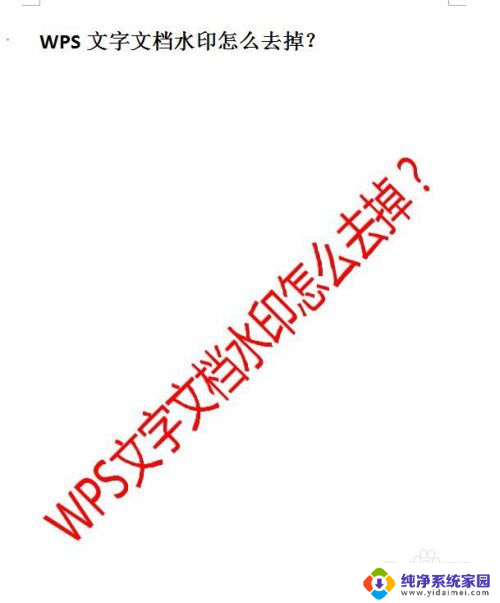
2.第二步,在顶部菜单中,选择【插入】,位于【开始】的右侧,切换到【插入】操作界面。如下图所示
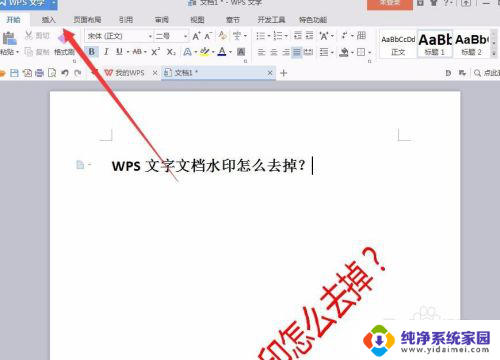
3.第三步,选择【插入】后。切换到【插入】窗口界面后,选择【水印】选项,如下图所示
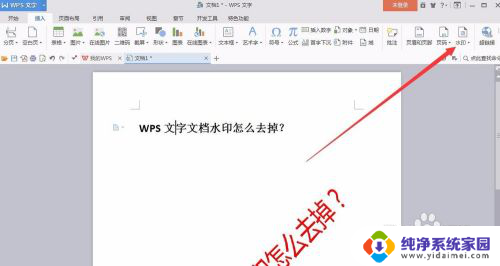
4.第四步,点击【水印】后。出现下拉窗口菜单,在这里可以看到水印的样式,如下图所示
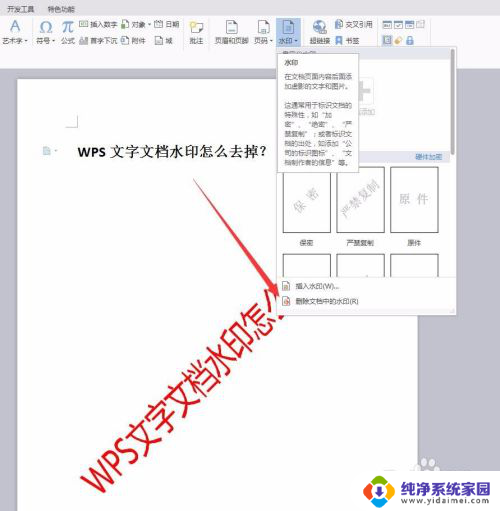
5.第五步,在【水印】下方最下面。找到【删除文档中的水印】,选择并单击,如下图所示
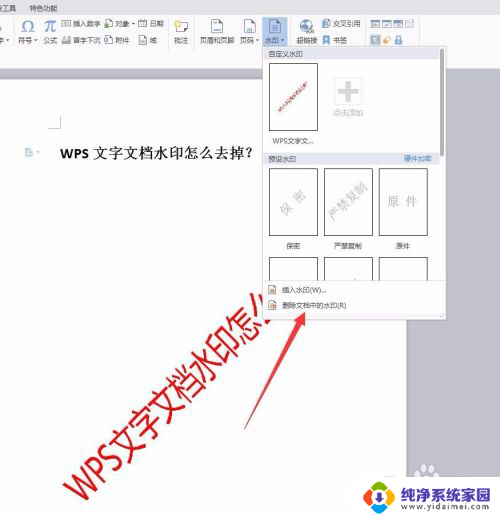
6.最后,点击【删除文档中的水印】后,如下图所示,文档中的水印就去掉了。

以上就是在wps中去掉word水印的全部内容,如果您遇到了这种情况,您可以按照以上方法解决,希望这能对您有所帮助。